Specialiųjų simbolių įterpimas į Word 2010
Kartais gali prireikti įterpti neįprastą simbolį į Word 2010 dokumentą. Perskaitykite, kaip lengvai tai padaryti su mūsų patarimais ir simbolių sąrašu.
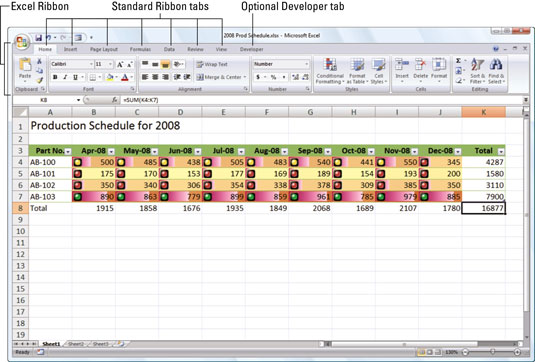
Spustelėkite skirtuką Pagrindinis .
Pagrindinis skirtukas apima komandų mygtukai, kurie paprastai naudojami kurti, formatuoti ir redaguoti darbalapį. Komandos suskirstytos į mainų sritį, šriftą, lygiavimą, skaičių, stilius, langelius ir redagavimo grupes.

Spustelėkite skirtuką Įterpti .
Skirtuke Įterpimas rasite komandų mygtukus, skirtus tam tikriems elementams į darbalapį pridėti (pvz., grafikos, „PivotTable“, diagramų, hipersaitų ir antraščių bei poraštių) . Šias komandas lengva rasti lentelių, iliustracijų, diagramų, nuorodų ir teksto grupėse.

Spustelėkite skirtuką Puslapio išdėstymas .
Kai būsite pasiruošę paruošti darbalapį spausdinimui, peržiūrėkite komandas, esančias skirtuke Puslapio išdėstymas , suskirstytas į grupes Temos, Puslapio sąranka, Mastelis, kad tilptų, Lapo parinktys ir Tvarkyti.
Spustelėkite skirtuką Puslapio išdėstymas .
Kai būsite pasiruošę paruošti darbalapį spausdinimui, peržiūrėkite komandas, esančias skirtuke Puslapio išdėstymas , suskirstytas į grupes Temos, Puslapio sąranka, Mastelis, kad tilptų, Lapo parinktys ir Tvarkyti.

Spustelėkite skirtuką Formulės .
Formulės skirtukas apima komandų mygtukai, kurie paprastai naudojami, kai pridedate formules ir funkcijas darbalapio arba tikrinimo lapą Formulės klaidų. Šiame skirtuke yra keturios grupės: Funkcijų biblioteka, Apibrėžti pavadinimai, Formulės auditas ir Skaičiavimas.

Spustelėkite skirtuką Duomenys .
Jei norite dirbti su duomenų įrankiais, susijusiais su importavimu, užklausų teikimu, kontūrų sudarymu ir tarpiniu sumumu, peržiūrėkite skirtuką Duomenys . Komandos yra suskirstytos į grupes Gauti išorinius duomenis, Ryšiai, Rūšiuoti ir filtruoti, Duomenų įrankiai ir Kontūro grupes.

Spustelėkite skirtuką Peržiūra .
Apžvalga skirtukas apima komandų mygtukai, kurie paprastai naudojami, kai taisote, apsaugoti ir žymėjimo iki darbalapį peržiūrai kiti. Šiame skirtuke yra grupių tikrinimas, komentarai ir pakeitimai.
Spustelėkite skirtuką Peržiūra .
Apžvalga skirtukas apima komandų mygtukai, kurie paprastai naudojami, kai taisote, apsaugoti ir žymėjimo iki darbalapį peržiūrai kiti. Šiame skirtuke yra grupių tikrinimas, komentarai ir pakeitimai.

Spustelėkite skirtuką Peržiūrėti .
Jei norite pakeisti darbalapio srities išvaizdą ir joje esančius duomenis, ieškokite šių komandų skirtuke Rodinys . Šiame skirtuke rasite grupes „Darbaknygės rodiniai“, „Rodyti / slėpti“, „Mastelio keitimas“, „Langas“ ir „Makrokomandos“.
Kartais gali prireikti įterpti neįprastą simbolį į Word 2010 dokumentą. Perskaitykite, kaip lengvai tai padaryti su mūsų patarimais ir simbolių sąrašu.
„Excel 2010“ naudoja septynias logines funkcijas – IR, FALSE, IF, IFERROR, NOT, OR ir TRUE. Sužinokite, kaip naudoti šias funkcijas efektyviai.
Sužinokite, kaip paslėpti ir atskleisti stulpelius bei eilutes programoje „Excel 2016“. Šis patarimas padės sutaupyti laiko ir organizuoti savo darbalapius.
Išsamus vadovas, kaip apskaičiuoti slankiuosius vidurkius „Excel“ programoje, skirtas duomenų analizei ir orų prognozėms.
Sužinokite, kaip efektyviai nukopijuoti formules Excel 2016 programoje naudojant automatinio pildymo funkciją, kad pagreitintumėte darbo eigą.
Galite pabrėžti pasirinktus langelius „Excel 2010“ darbalapyje pakeisdami užpildymo spalvą arba pritaikydami ląstelėms šabloną ar gradiento efektą.
Dirbdami su laiko kortelėmis ir planuodami programą „Excel“, dažnai pravartu lengvai nustatyti bet kokias datas, kurios patenka į savaitgalius. Šiame straipsnyje pateikiami žingsniai, kaip naudoti sąlyginį formatavimą.
Sužinokite, kaip sukurti diagramas „Word“, „Excel“ ir „PowerPoint“ programose „Office 365“. Daugiau informacijos rasite LuckyTemplates.com.
„Excel“ suvestinės lentelės leidžia kurti <strong>pasirinktinius skaičiavimus</strong>, įtraukiant daug pusiau standartinių skaičiavimų. Šiame straipsnyje pateiksiu detalius nurodymus, kaip efektyviai naudoti šią funkciją.
Nesvarbu, ar dievinate, ar nekenčiate Word gebėjimo išjuokti jūsų kalbos gebėjimus, jūs turite galutinį sprendimą. Yra daug nustatymų ir parinkčių, leidžiančių valdyti „Word“ rašybos ir gramatikos tikrinimo įrankius.





